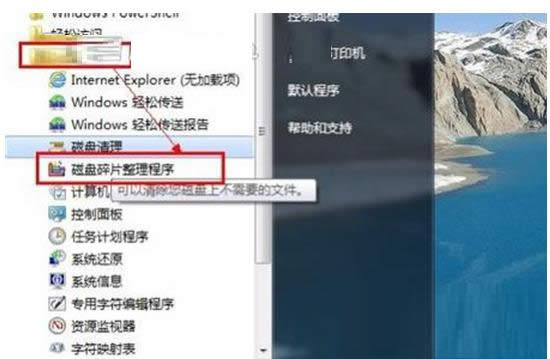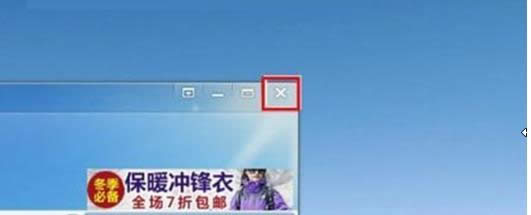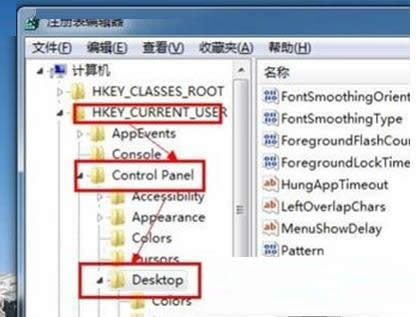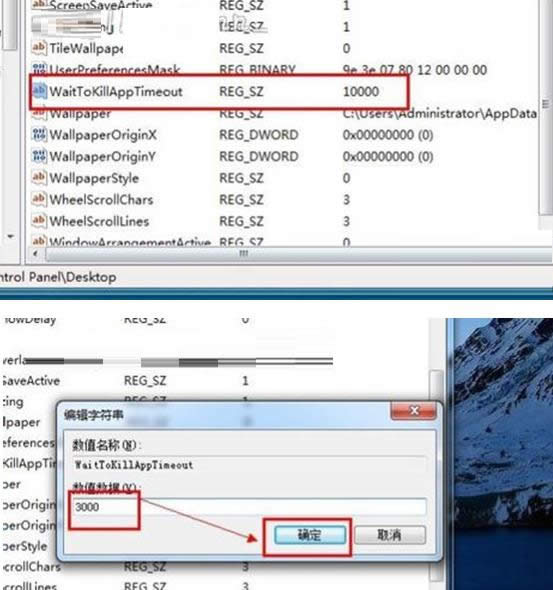Windows7系统关机总是显示“正在关机”的处理办法
发布时间:2022-04-08 文章来源:xp下载站 浏览: 48
|
随着电脑硬件和软件的不断升级,微软的Windows也在不断升级,从架构的16位、16+32位混合版(Windows9x)、32位再到64位, 系统版本从最初的Windows 1.0 到大家熟知的Windows 95、Windows 98、Windows ME、Windows 2000、Windows 2003、Windows XP、Windows Vista、Windows 7、Windows 8、Windows 8.1、Windows 10 和 Windows Server服务器企业级操作系统,不断持续更新,微软一直在致力于Windows操作系统的开发和完善。现在最新的正式版本是Windows 10。 正常情况下,用户点击关机按钮后都会好快就关机了,不过,有些Win7系统用户发现自己电脑关机非常慢,而且屏幕一直显示正在关机,需要等好一会才能关闭。这是什么情况,那么遇到这样的情况该如何处理呢?现在,小编就来教大家解决这个关机问题的方法,感兴趣的不妨来看下文具体操作吧。
具体操作步骤: 1、在“开始”菜单点击“附件 -> 系统工具”,然后点击次文件夹下的“磁盘碎片整理程序”以打开,为什么要进行磁盘整理呢?使用机械硬盘的电脑在使用系统久了之后会产生大量的文件碎片导致磁盘寻道时间加长从而导致系统运行性能下降,关机也就自然慢了;
2、打开程序后,选中C盘,然后点击“磁盘碎片整理”按钮分析并整理C盘的磁盘碎片,如图所示。整理完成后,你可以这里其他磁盘的碎片,方法相同(C盘为系统盘,比较重要)。
3、当电脑中运行的程序过多时,执行关机操作将使得关机非常慢,你可以关闭所有正在运行的程序,然后再点击开始菜单“关机”操作。
4、你可以将关机后自动关闭程序的等待时间缩短。点击“开始”菜单按钮打开“运行”程序,也可以用组合键Win+R键打开,如图所示。
5、打开后,在文本框中输入“regedit”,然后点击“确定”按钮打开注册表编辑器并定位到HKCY_CURRENT_USER\Control Panel\Desktop节点。
6、在右侧找到WaitToKillAppTimeout键值,然后双击此键,在弹出的窗体中输入数值数据为3000,即关闭程序的等待时间为3000毫秒,也就是3秒。
补充:除了上面提供的方法外,你还可以增加电脑配置,如加大内存,将机械硬盘更换为固态硬盘等,这些都能让你的Win7系统电脑开机速度更迅速。 Microsoft Windows,是美国微软公司研发的一套操作系统,它问世于1985年,起初仅仅是Microsoft-DOS模拟环境,后续的系统版本由于微软不断的更新升级,不但易用,也慢慢的成为家家户户人们最喜爱的操作系统。
|